Groepen aanmaken
Op de pagina Groepen toewijzen verschijnt een lijst met je studenten in het gedeelte Niet-toegewezen studenten (niet alle studenten worden weergegeven). Selecteer Alles weergeven om de volledige lijst te zien. Je kunt meerdere groepen maken om de opdracht naar te versturen. Je kunt ook het plusteken onder de lijst met studenten selecteren om een aangepaste groep te maken en studenten toe te voegen aan die groep.
Opmerking
Je onderwijsassistenten kunnen groepsinschrijvingen maken en beheren. Je beoordelaars kunnen alleen groepsopdrachten beoordelen.
Studenten die niet zijn toegewezen aan een groep, hebben geen toegang tot de groepsopdracht omdat deze niet wordt weergegeven op hun pagina Cursusinhoud. Als studenten zichzelf moeten inschrijven voor een groep, hebben ze pas toegang tot de opdracht als ze lid zijn van een groep.
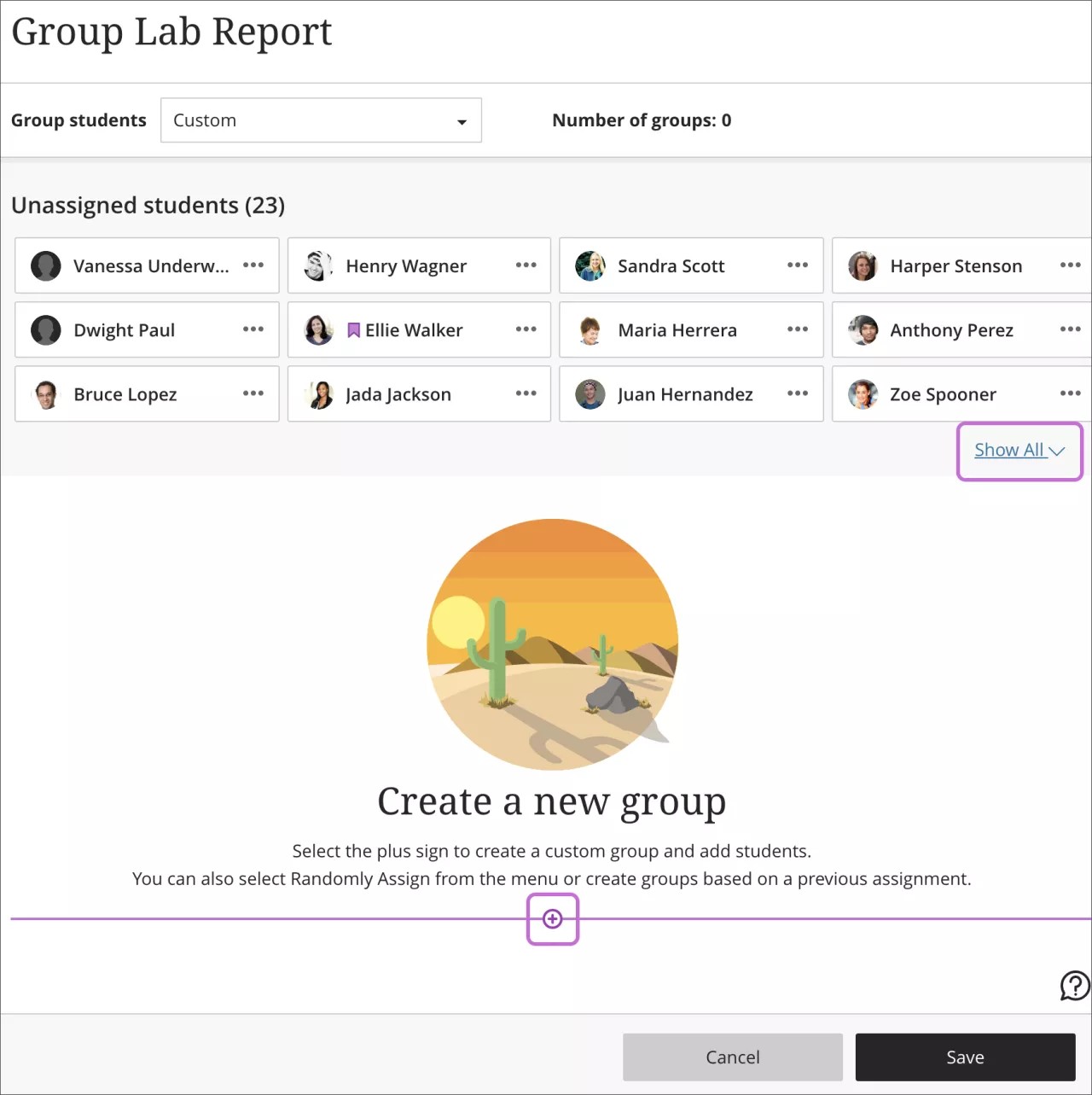
Je kunt je studenten op deze manieren verdelen over groepen:
Aangepast
Willekeurig toewijzen
Zelfinschrijving
Groepen hergebruiken
Tip
De avatars van de studenten in deze weergave zijn verborgen, zodat mensen met een gezichtsbeperking efficiënter door kaarten kunnen navigeren.
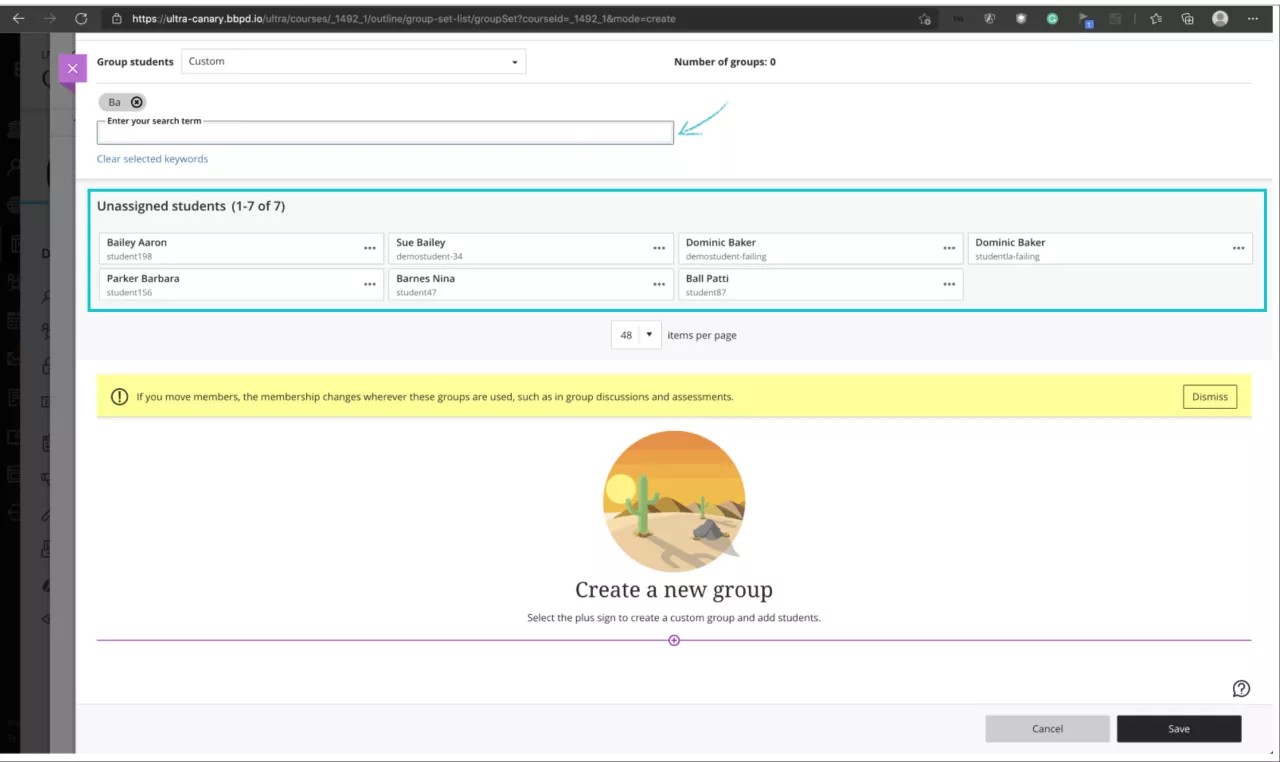
Aangepast
Je kunt zo veel groepen maken als je wilt, met in elke groep het gewenste aantal studenten. Je kunt ook nieuwe groepen maken of groepen verwijderen op basis van het aantal groepen dat je wilt instellen voor deze opdracht.
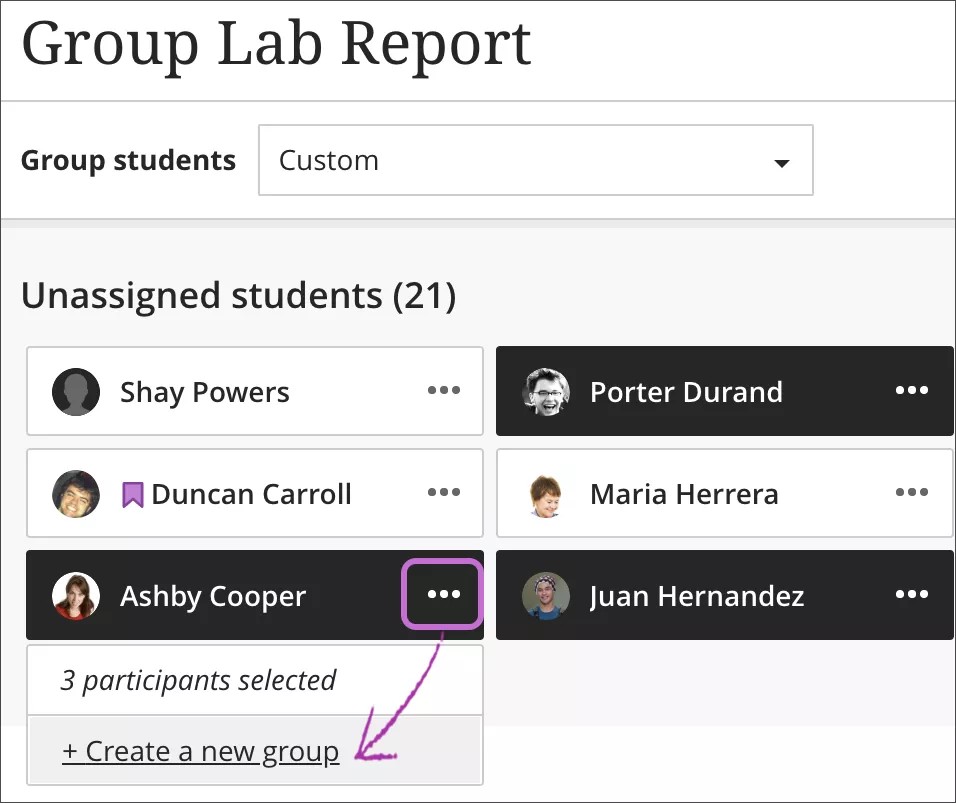
Selecteer Aangepast in het menu Studenten groeperen.
Selecteer de namen van studenten waarop je de bewerking wilt toepassen. Selecteer de naam van een student nogmaals om de selectie ongedaan te maken.
Nadat je de studenten hebt geselecteerd, open je naar het menu naast een van de namen van een student en selecteer je Een nieuwe groep maken. Je kunt ook meerdere studenten verplaatsen naar een groep die in het menu wordt vermeld. Het is niet mogelijk om studenten te verplaatsen naar een groep met ingezonden werk.
Wijzig de naam van de groep als je niet de standaardnaam wilt gebruiken.
Je kunt een optionele groepsbeschrijving toevoegen die op dit moment alleen aan jou wordt weergegeven. Je hebt geen limiet voor het aantal tekens.
Selecteer het plusteken op de plek waar je nog een groep wilt toevoegen.
Waarschuwing
Als je op dit moment een set met aangepaste groepen opslaat, en teruggaat naar de set met groepen en Aangepast selecteert, worden je groepen verwijderd.
Willekeurig toewijzen
Studenten worden willekeurig toegewezen aan het gekozen aantal groepen. Je moet minimaal vier studenten hebben, zodat het systeem willekeurig studenten kan toewijzen aan minimaal twee groepen.
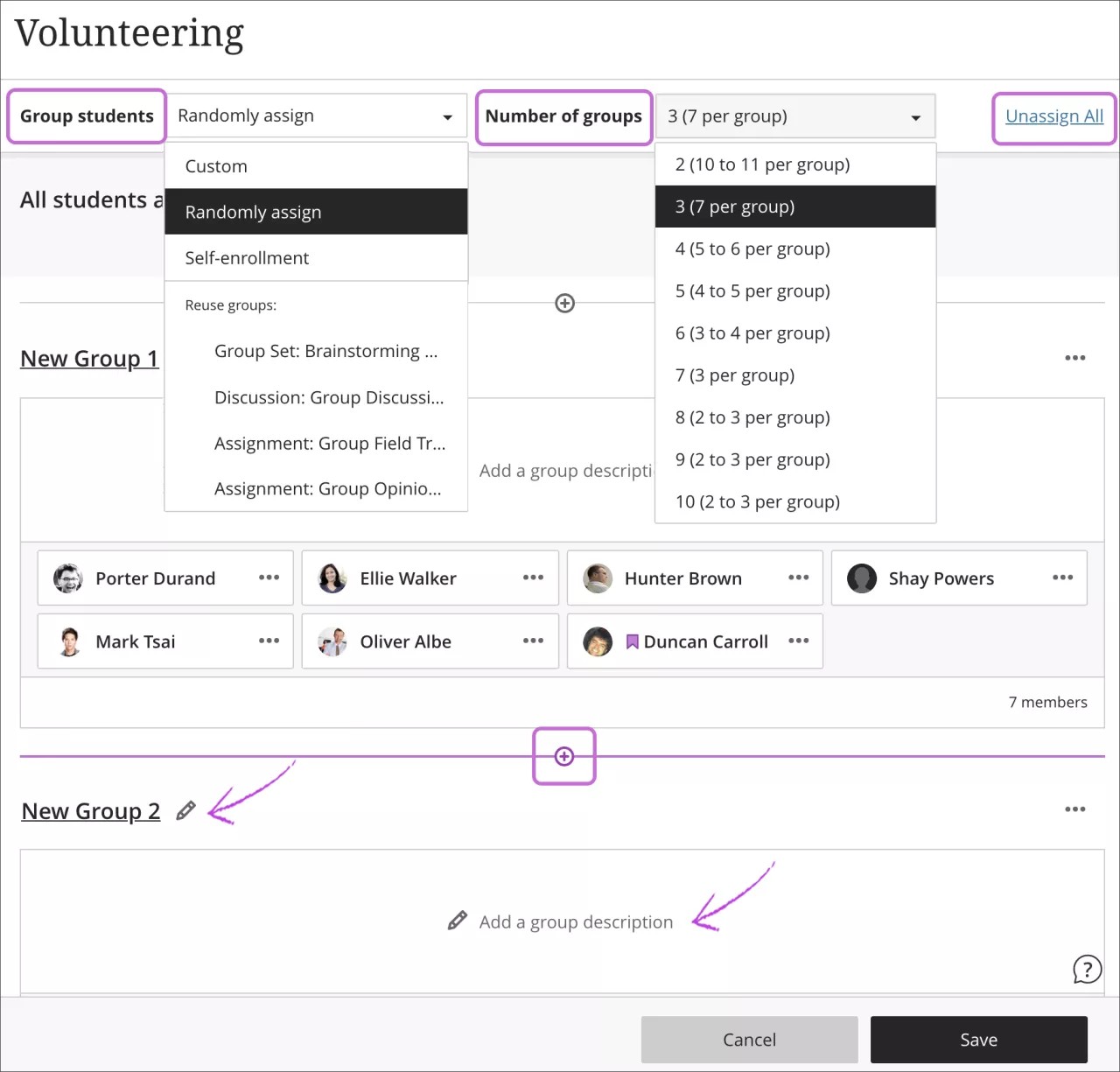
Selecteer Willekeurig toewijzen in het menu Studenten groeperen.
Selecteer in het menu Aantal groepen hoeveel groepen je wilt maken. Je moet ten minste twee groepen maken. Studenten worden gelijk verdeeld over het aantal groepen dat je wilt maken. Let op terwijl je wijzigingen aanbrengt voordat je opslaat. Als je vier groepen met namen en optionele beschrijvingen hebt aangemaakt en het menu gebruikt en wijzigt naar zes groepen, worden je groepen herverdeeld en worden de namen en beschrijvingen verwijderd.
Als je alle studenten wilt verwijderen uit de huidige groepsset, selecteer je Toewijzing van alle ongedaan maken boven aan de pagina. De instelling verandert in Aangepast als je studenten naar andere groepen verplaatst nadat ze zijn ingedeeld in groepen en je de toewijzingen nog niet hebt opgeslagen.
Wijzig de namen van de groepen als je niet de standaardnamen wilt gebruiken.
Je kunt optionele groepsbeschrijvingen toevoegen die op dit moment alleen aan jou worden weergegeven. Je hebt geen limiet voor het aantal tekens.
Selecteer het plusteken op de plaats waar je een nieuwe groep wilt maken, naast de groepen die door het systeem zijn gemaakt.
Zelfinschrijving
Je kunt studenten vragen om zichzelf in te schrijven bij een groep om een groepsopdracht uit te voeren. Alleen studenten kunnen deelnemen.
Studenten zien de groepsopdracht op de pagina Cursusinhoud en een koppeling om zich in te schrijven. Je kunt ook een inschrijvingsperiode toevoegen. Studenten krijgen een melding wanneer de deadline voor inschrijving dichterbij komt. Als de inschrijvingsperiode is verstreken, kunnen studenten niet langer deelnemen aan groepen en worden ze niet automatisch ingeschreven. Studenten moeten je vragen om ze toe te voegen, zodat ze de groepsopdracht kunnen zien. Je kunt niet-ingeschreven studenten toevoegen aan groepen als die groepen nog geen werk hebben ingeleverd.
Waarschuwing
Je kunt geen leden toevoegen of verwijderen in groepen die al werk hebben ingeleverd. Het is ook niet mogelijk om groepen met ingeleverd werk te verwijderen.
Als je de groepsopdracht in de toekomst beschikbaar wilt maken, hebben studenten nog geen toegang tot de inhoud, maar kunnen ze wel lid worden van een groep.
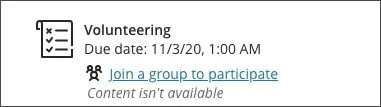
Als je ervoor kiest om de groepsopdracht vrij te geven op basis van de prestaties voor een ander item, hebben studenten geen toegang tot de inhoud totdat ze een bepaalde score hebben behaald voor een item of cijferlijstkolom. Als een van de groepsleden echter voldoet aan het prestatiecriterium, kan dat lid werk inleveren namens de hele groep. Alle leden die niet aan het prestatiecriterium voldoen, krijgen ook het cijfer dat je toewijst. Je kunt de cijfers van individuele leden wijzigen voordat je ze publiceert.
Op de pagina Groepen kun je zo veel groepen maken als je wilt, met in elke groep het gewenste aantal studenten. Je kunt ook nieuwe groepen maken of groepen verwijderen op basis van het aantal groepen dat je wilt instellen voor deze opdracht. Je moet minimaal twee groepen voor zelfinschrijving maken.
In het gedeelte Niet-toegewezen studenten wordt een lijst met je studenten weergegeven (niet alle studenten staan in de lijst overigens). Selecteer Alles weergeven om de volledige lijst te zien.
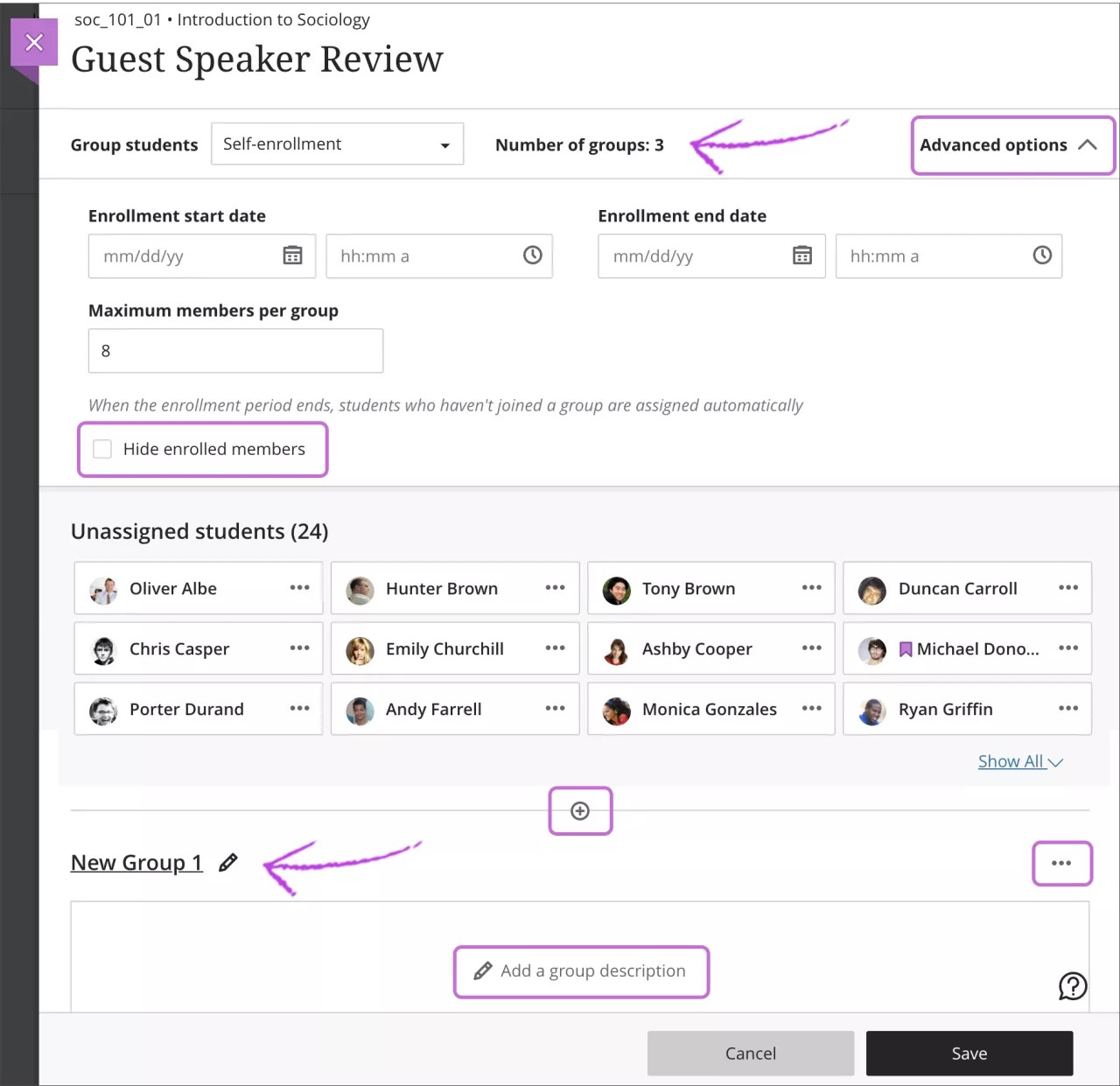
Selecteer Zelfinschrijving in het menu Studenten groeperen.
Je studenten worden evenredig verdeeld over de groepen die naast het aantal groepen worden weergegeven. Selecteer het plusteken op de plek waar je nog een groep wilt toevoegen. Het aantal groepen wordt automatisch bijgewerkt. Je kunt groepen toevoegen en verwijderen, zelfs nadat studenten lid zijn geworden. Als je een groep verwijdert waar studenten al lid van zijn geworden, worden ze naar de lijst Niet toegewezen verplaatst. Je moet ze laten weten dat ze lid moeten worden van een van de overige groepen. Je kunt ze ook zelf toevoegen aan een groep. Herinnering: het is niet mogelijk om groepen met ingeleverd werk te verwijderen.
Voeg eventueel een begin-en einddatum voor de inschrijving toe. Studenten kunnen de groepspagina en de opdracht zien nadat de inschrijvingsperiode is geopend. Selecteer de pijl naast Geavanceerde opties om het gedeelte met inschrijvingsopties samen te vouwen. Herinnering: als de inschrijvingsperiode afloopt, kunnen studenten niet zelf lid meer worden van een groep en moeten ze dat aan jou vragen.
Je kunt ook het maximum aantal leden per groep dat standaard wordt weergegeven, wijzigen of wissen. Het optionele maximum moet 2 of meer zijn. Als je groepen hebt toegevoegd of verwijderd, wordt het maximum aantal niet bijgewerkt.
Waarschuwing
Let op het maximum aantal leden per groep en het aantal groepen. Als je bijvoorbeeld het maximum aantal verlaagt, kunnen sommige studenten aan het einde van de inschrijvingsperiode geen lid meer worden van een groep. Je moet nieuwe groepen maken en de studenten hier lid van maken, zodat ze toegang hebben tot de groepsopdracht.
Als je een onbeperkt aantal leden per groep wilt toestaan, geef je geen waarde op. Studenten zien het maximum aantal groepsleden dat is toegestaan wanneer ze hun groepsselecties maken. Als je een onbeperkt aantal per groep toestaat, zien studenten het totale aantal studenten in hun klas. Als je bijvoorbeeld vier excursies hebt ingesteld, kun je alle studenten toestemming geven om deel te nemen aan alle groepen.
Je kunt het maximum aantal leden voor een groep overschrijven. Je kunt bijvoorbeeld een nieuwe student lid maken van een groep die nog geen werk heeft ingeleverd.
Schakel het selectievakje Ingeschreven leden verbergen in als je niet wilt dat studenten zien wie zich al hebben aangemeld voor een groep.
Wijzig de namen van de groepen als je niet de standaardnamen wilt gebruiken.
Voer desgewenst een groepsbeschrijving in. Als elke groep aan een ander onderwerp werkt of op een bepaald moment of op een bepaalde locatie overlegt, kun je deze informatie toevoegen om studenten te helpen bij het kiezen van een groep. Je hebt geen limiet voor het aantal tekens.
Open het menu naast een groep om toegang te krijgen tot de beheeropties.
Nadat je groepen voor zelfinschrijving hebt gemaakt, wordt elke groep weergegeven met een vraagteken op de pagina Inzendingen in de cijferlijst. Nadat studenten zich hebben aangemeld voor een groep, selecteer je de koppeling Leden om de lijst te bekijken of te verbergen.
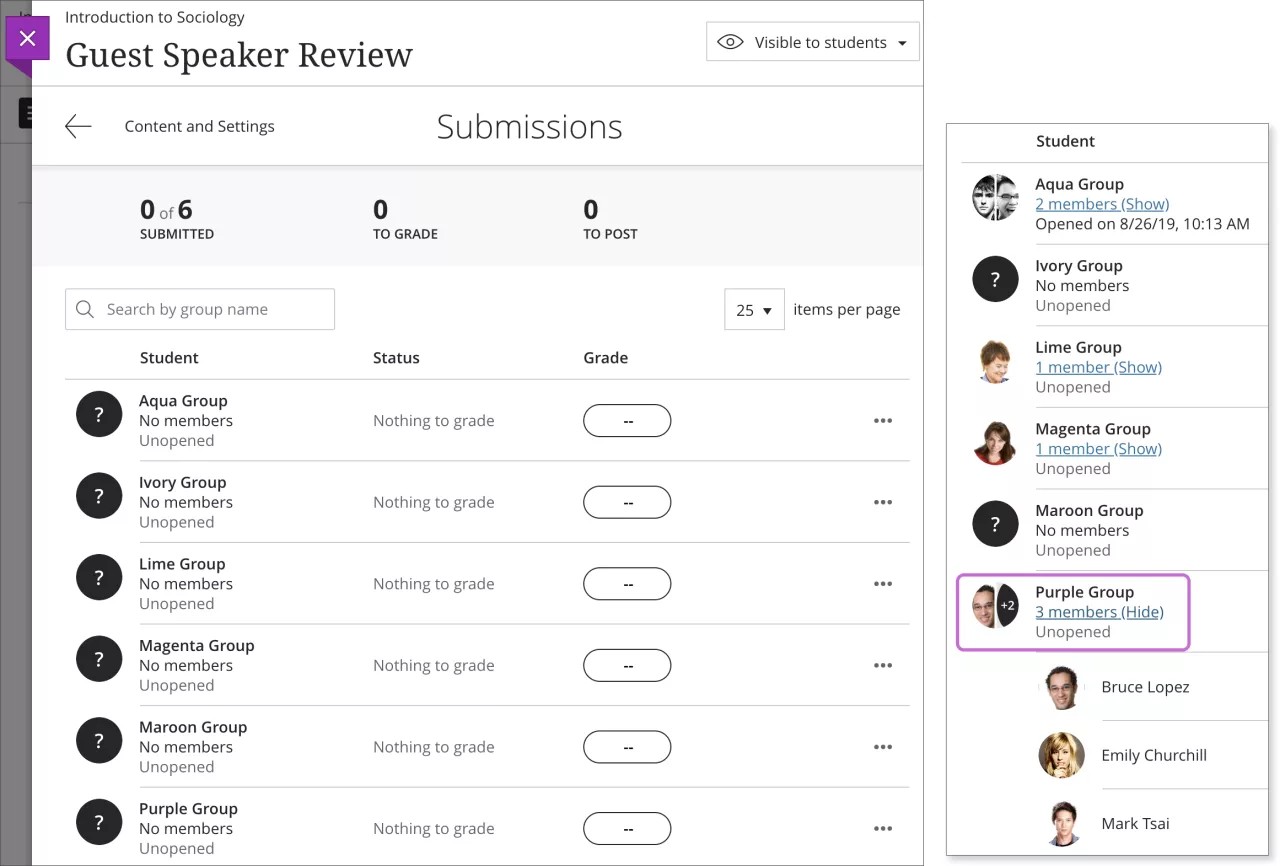
Groepen hergebruiken
Je kunt groepen hergebruiken uit een bestaande groepsbeoordeling, discussie of set met cursusgroepen. Titels van je bestaande set met cursusgroepen beginnen met “Groepsset”.
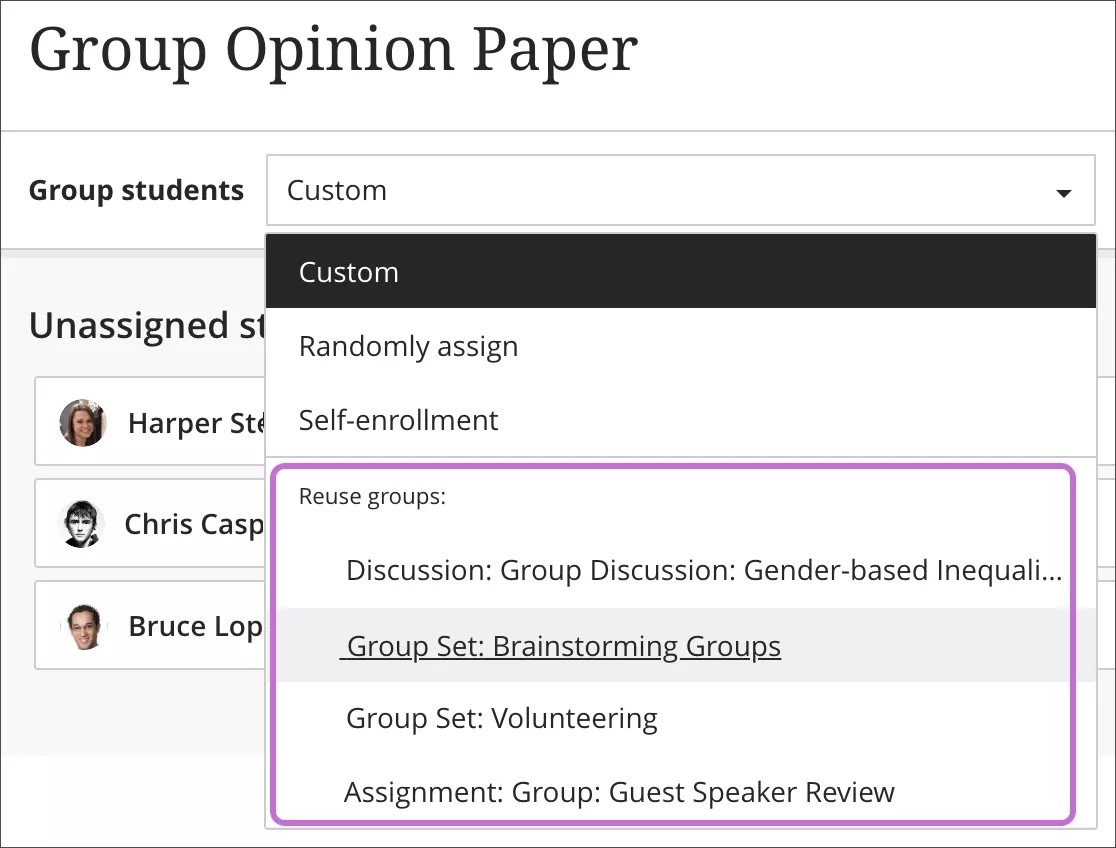
Belangrijk
Als je een groepsset hergebruikt en de groepsset wijzigt, hebben deze wijzigingen invloed op de groepsopdracht.
Selecteer in het menu Studenten groeperen een titel in het gedeelte Groep hergebruiken.
Dezelfde studenten worden toegevoegd aan de nieuwe opdracht. Als je leden verplaatst, verandert het lidmaatschap overal waar deze groepen worden weergegeven, inclusief de set met cursusgroepen.
Wijzig desgewenst de groepsnamen.
Je kunt optionele groepsbeschrijvingen toevoegen die op dit moment alleen aan jou worden weergegeven. Je hebt geen limiet voor het aantal tekens.
Het is mogelijk dat je nieuwe studenten die aan je cursus zijn toegevoegd, moet toevoegen aan je nieuwe groepen.